3 minutes
GithubクローンのGitBucketをCentOS6に入れる
お世話になっております。
しゃまとんです。
ひょんなことから、プライベートなgitホスティングサービスを触ってみる機会があったのですが、 以前に「gitlabがあるけどインストールがややこしい」という噂を聞いていて、ちょっとめんどそう…かと思いきや、 割りと簡単にセットアップできたので、それのメモです。
今回はgithubクローンなgitbucketを触ってみました。
gitlabに関しては公式サイトの手順でそのままいけて、yumまで使えるようになっていてサクッとできすぎる感じになってました!
他の方々が構築手順を載せてくださっていますが、自分は
- CentOS 6
- GITBUCKET_HOMEを/home/gitbucket/.gitbucketにする
- 80ポートで確認できる
という条件で構築されるようにしています。
以下、手順です。
CentOSはこの辺から取得してインストールしてください。
ユーザーはgitbucketを作成し、sudoの実行権限を与えておくとよいです。
gitbucketはjava(tomcat)で動作するので、openjdkとhttpd(apache)をyumでインストールします。wgetはファイル取得に使います。
sudo yum install wget httpd java-1.8.0-openjdk-devel java-1.8.0-openjdk
続いて、tomcatを取得します。サイトからversion8の最新版を取得してください。
取得したら、解凍しリネームしておきます。
wget http://ftp.kddilabs.jp/infosystems/apache/tomcat/tomcat-8/v8.0.32/bin/apache-tomcat-8.0.32.tar.gz
tar zvxf apache-tomcat-8.0.32.tar.gz
mv apache-tomcat-8.0.32 tomcat8
次にgitbucketを取得します。こちらもサイトで最新版を取得してください。
取得したら先ほどリネームしたtomcatの下に移動させます。
wget https://github.com/gitbucket/gitbucket/releases/download/3.11/gitbucket.war
mv gitbucket.war ./tomcat8/webapps/gitbucket.war
これで必要なファイルが揃ったので、80ポートで受け付けるようにhttpdとtomcatの設定ファイルを少しだけ修正します。
vi ./tomcat8/conf/server.xml
<!-- 元設定
<Connector port="8080" protocol="HTTP/1.1"
connectionTimeout="20000"
redirectPort="8443" />
-->
<!-- こちらに変更 -->
<Connector port="8009" protocol="AJP/1.3" redirectPort="8443" />
sudo vi /etc/httpd/conf.d/gitbucket.conf
<VirtualHost *:80>
DocumentRoot /home/gitbucket/tomcat8/webapps/gitbucket
#ServerName yourhost.domain
ErrorLog logs/gitbucket-error_log
CustomLog logs/gitbucket-access_log common
<Proxy *>
Order deny,allow
Allow from all
</Proxy>
ProxyPass /assets !
ProxyPass /gitbucket ajp://localhost:8009/gitbucket
ProxyPassReverse /gitbucket ajp://localhost:8009/gitbucket
ProxyPreserveHost on
</VirtualHost>
※ServerNameは今回設定していません。
環境によってはiptablesが効いていると思うので、止めておくかポートを設定しておく必要があります。
今回の場合は止めておきました。
sudo service iptables stop
これで、tomcatを起動してhttpdを再起動したら、http://IPアドレスなど/gitbucket/でアクセスすることができます。 (最初は表示されるまで数秒かかるっぽい)
~/tomcat8/bin/startup.sh
sudo service httpd restart
githubと同じような間隔で使えるっぽいです!
user : root, password : rootでログインできます。
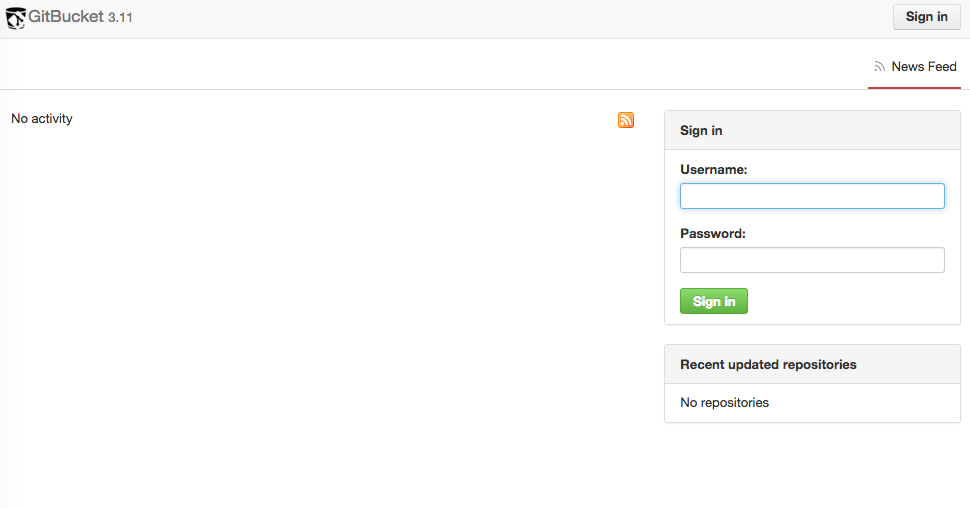
環境変数はこんな感じです。
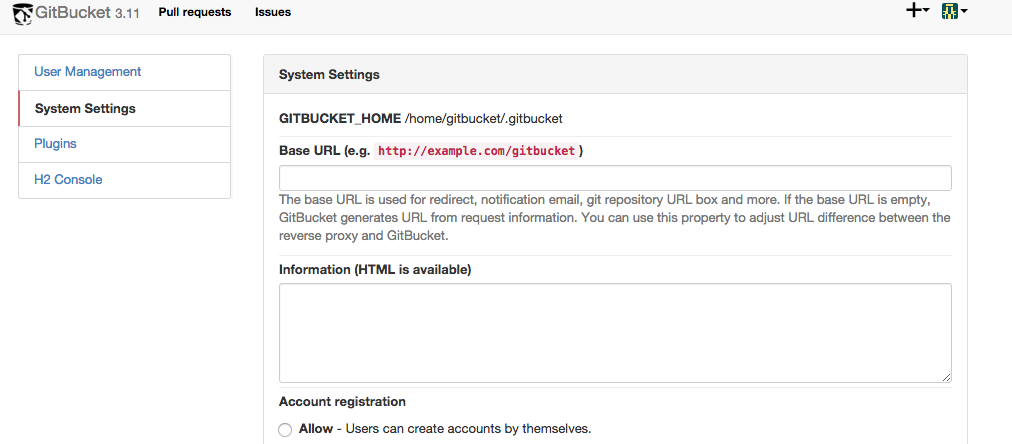
以上です。
■ 参考